Модуль і. Основи інформаційних технологій в системі охорони здоров'Я. Обробка та аналіз медикобюлогічних даних
 Скачать 5.89 Mb. Скачать 5.89 Mb.
|
|
Для побудови діаграми, передусім, введемо дані в електронну таблицю (рис. 52). За введеними даними будуємо діаграму. Оскільки, зміна приросту населення подано за однакові проміжки часу - вибираємо діаграму Графік. 106 □ Microsoft Excel - Книгаї Файл Правка Вид Вставка Формат Сервис Данные Окно Справка і 1 j Л \ ■] І і і ^ЇІІА-іЛ.'УІ'О*' * Z * ■ _J ^ ЖЛ
Рис. 52. Введення ()аних в електронну таблицю та побудова діаграми (графіка) Клацанням вказівником миші на панелі інструментів викликаємо Майстер діаграм. В діалоговому вікні, що з'явилося вибираємо тип діаграми Графік^ вид -графік з маркерами. Після натиснення кнопки Далее вказуємо за допомогою миші діапазон даних - В1.В6. Перевіримо положення перемикача Ряды в: строках. Вибираємо вкладку Ряд і з допомогою мишки вводимо діапазон підписів осі X: А2:А6Л та ім'я ряду даних - Приріст населення на 1000 чол. Натиснувши кнопку Далее, вводимо підпис осі X- Роки і натискаємо кнопку Готово. Отримали графік експериментальних даних (рис. 52). Апроксимуємо отриману криву поліноміальною функцією другого порядку, оскільки крива досить гладка і не дуже відрізняється від прямої лінії. Для цього викликаємо контекстне меню графіка, в якому вибираємо пункт Добавить линию тренда. В діалоговому вікні, що з'явилося, Лінія тренда (рис.53) на вкладці Тип вибираємо тип лінії тренда - Поліноміальна і встановлюємо степінь - 2. Потім відкриваємо вкладку Параметры (рис. 53) і встановлюємо прапорці в поля показывать уравнения на диаграмме та поместить на диаграмму величину достоверности аппроксимации (RA2)7 після чого натискаємо на кнопку ОК. 107 Линия тренда Линия тренда Т    ип Параметри ип ПараметриТип Пардпетры        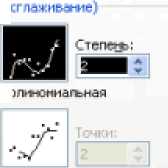 П« Трое»* Гннип ¥р«пД4 (#1пре*Сипаіціа п | ||||||||||||||||||||||||||||||||||||||||||||||||||||||||||||||||||||||||||||||||||||||||||||||||||||||||||||||||||||||||||||||||||||||||||||||||||||||||||||||||||||||||||||||||||||||||||||||||||||||||||||||||||||||||||||||||||||||||||||||||||||||||||||||||||||||||||||||||||||||||||||||||||
